Casio WK-3800: Подключение к компьютеру
Подключение к компьютеру: Casio WK-3800
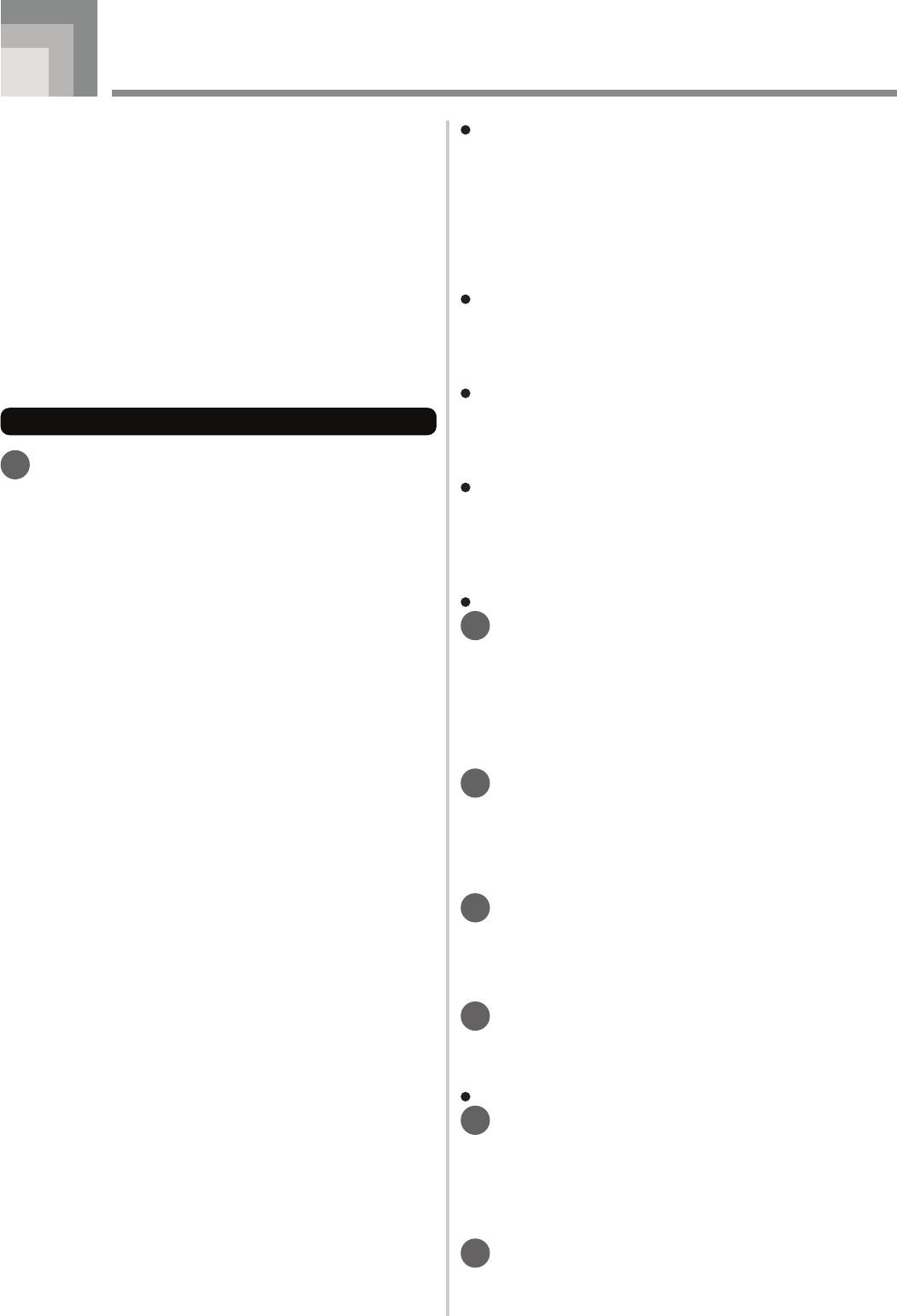
80
Подключение к компьютеру
Порт USB данного музыкального инструмента обеспечива-
Общие
ет его простое и быстрое подключение к компьютеру. Вы
• Компьютер IBM AT или совместимый
можете установить на компьютер, оборудованный портом
• Порт USB, обеспечивающий нормальную работу в систе-
USB, драйвер USB MIDI, имеющийся на прилагаемом к
ме Windows
данному инструменту CD-ROM. После установки драйве-
• Дисковод для CD-ROM (для установки)
ра вы можете подсоединить инструмент к компьютеру и
• Не менее 2 Мб свободного пространства на жестком дис-
использовать имеющееся в продаже программное обеспе-
ке (не включая пространство, требуемое для программы
чение для управления MIDI-данными для обмена данными
Adobe Reader)
между инструментом и компьютером. Вы также можете
Windows XP
перенести данные, загруженные с МУЗЫКАЛЬНОГО САЙ-
• Процессор Pentium с тактовой частотой 300 МГц или
ТА CASIO, в память инструмента, а также хранить данные,
выше
созданные на инструменте, на жестком диске вашего ком-
• Не менее 128 Мб оперативной памяти
пьютера.
Windows 2000
Как установить драйвер USB MIDI
• Процессор Pentium с тактовой частотой 166 МГц или
выше
• Не менее 64 Мб оперативной памяти
1
Установите на компьютер, к которому вы хоти-
Windows Me, Windows 98SE, Windows 98
те подключить данный инструмент, драйвер USB
• Процессор Pentium с тактовой частотой 166 МГц или
MIDI с прилагаемого к инструменту CD-ROM.
выше
• Для получения информации об установке драйве-
• Не менее 32 Мб оперативной памяти
ра USB MIDI смотрите «Руководство по использо-
ванию драйвера CASIO USB MIDI» (USBmanual_
Подписание драйвера
e.pdf) на прилагаемом CD-ROM.
Windows XP
1
Войдите в систему Windows XP, используя
ПРИМЕЧАНИЕ
учетную запись администратора компьютера.
• Перед началом установки драйвера USB MIDI обязательно
Смотрите документацию, прилагаемую к
прочтите содержимое файла «USBreadme.txt» в папке «Eng-
Windows XP, для получения информации
lish» на прилагаемом CD-ROM.
об учетных записях администратора
компьютера.
• Для доступа к руководству по использованию драйве-
ра USB MIDI используйте программу Adobe Reader или
2
В меню Windows «Пуск» щелкните по пункту
Acrobat Reader.*
«Панель управления».
* Для просмотра содержимого «Руководства по использо-
• Если на панели управления отсутствует значок
ванию драйвера CASIO USB MIDI» (USBmanual_e.pdf) на
«Система», щелкните по пункту «Переключиться
вашем компьютере должна быть установлена програм-
на классический вид».
ма Adobe Reader или Acrobat Reader. Для установки этих
3
Щелкните по значку «Система».
программ выполните нижеописанную процедуру.
В появившемся диалоговом окне щелкните
Установка программы Adobe Reader (Acrobat Reader**)
по закладке «Устройства», а затем щелкните
• Установите прилагаемый к данному инструменту CD-
по кнопке «Подписание драйвера».
ROM в дисковод для CD-ROM вашего компьютера.
4
В появившемся диалоговом окне щелкните
• Найдите на CD-ROM папку «Adobe», откройте находящу-
по кнопке «Игнорировать», а затем щелкните
юся в ней папку «English» и дважды щелкните по файлу
по кнопке «ОК».
«ar601enu.exe» («ar505enu.exe»**). Следуйте указаниям,
появляющимся на экране монитора вашего компьютера,
Windows 2000
для установки программы Adobe Reader.
1
Войдите в систему, используя учетную
запись группы администраторов. Смотрите
** Программа Adobe Reader не может быть установлена на
компьютер, на котором установлена система Windows
документацию, прилагаемую к Windows
98. В этом случае установите программу Acrobat Reader,
2000, для получения информации о группах
дважды щелкнув по файлу «ar505enu.exe».
администраторов.
Минимальные технические требования к компьютеру
2
В меню Windows «Пуск» установите курсор
Поддерживаемые операционные системы
®
®
®
на пункте «Настройка», а затем щелкните по
Windows
XP, Windows
2000, Windows
Me,
®
®
Windows
98SE и Windows
98.
пункту «Панель управления».
WK-3300_3800_8000 Ru 1-92 corr.iSec1:80 Sec1:80WK-3300_3800_8000 Ru 1-92 corr.iSec1:80 Sec1:80 8/11/06 9:47:22 AM8/11/06 9:47:22 AM
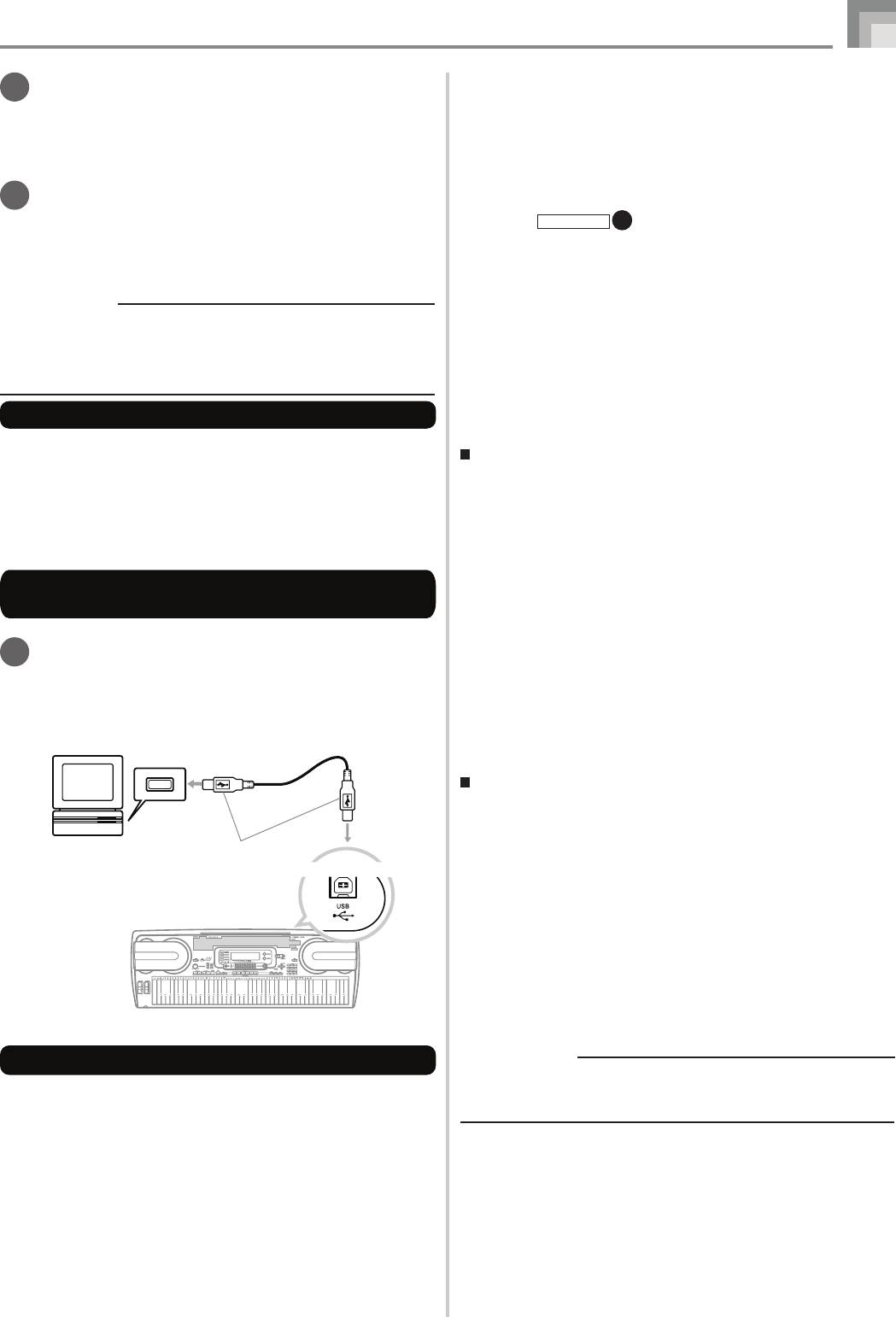
Порт USB
компьютера
USB-кабель
Соединитель USB
Порт USB музыкального
инструмента
81
Подключение к компьютеру
3
Щелкните по значку «Система». В
General MIDI
появившемся диалоговом окне щелкните по
Данный музыкальный инструмент поддерживает стандарт
закладке «Устройства», а затем щелкните по
General MIDI, благодаря чему он может использоваться
кнопке «Подписание драйвера».
для воспроизведения данных стандарта General MIDI, име-
ющихся в продаже, а также переданных на музыкальный
4
В появившемся диалоговом окне щелкните
инструмент с персонального компьютера. См. отдельную
по кнопке «Игнорировать», а затем щелкните
брошюру
Приложение
A
для получения подробной инфор-
мации об имеющихся тембрах стандарта General MIDI, ко-
по кнопке «ОК».
торые имеют номера с 000 по 127.
ПРИМЕЧАНИЕ
• Названия компаний и изделий, использованные в этом
Установки MIDI
руководстве, являются зарегистрированными торговыми
Вы можете использовать процедуру настройки параметров
марками других компаний.
(стр. 72) для изменения установок параметров MIDI, опи-
санных ниже. См. стр. 73-74 для получения подробной ин-
Использование порта USB
формации о меню установок и процедуре настройки.
Для подключения данного инстурмента к компьютеру с
«MIDI In Chord Judge» [Определитель аккордов во
использованием порта USB вам необходимо приобрести
входных сигналах MIDI]
имеющийся в продаже USB-кабель. Установив USB-соеди-
нение между инструментом и компьютером, вы сможете
Этот параметр определяет, должны ли данные, полученные
осуществлять обмен данных между ними.
с внешнего устройства, интерпретироваться как аккорды
автоаккомпанемента. Включите этот параметр, если вы хо-
тите управлять аккордами автоаккомпанемента с компью-
Как подключить инструмент к компьютеру,
тера или другого внешнего устройства.
используя порт USB
«on» [вкл.]: Данные, принимаемые через порт USB, ин-
1
Подключите инструмент к компьютеру при
терпретируются как аккорды автоаккомпа-
помощи USB-кабеля (имеется в продаже).
немента. Канал, заданный каналом клавиа-
туры, используется для задания аккордов.
«oFF» [выкл.]: Выключает функцию «MIDI In Chord
Judge».
«Accomp/Song MIDI Out» [Выход MIDI-сигналов ак-
компанемента/песни]
Включите этот параметр, если вы хотите, чтобы автоакком-
панемент или данные из памяти песен воспроизводились
источником звука внешнего устройства.
«on» [вкл.]:
Данные автоаккомпанемента или памяти пе-
сен передаются в виде MIDI-сообщений че-
рез порт USB» данного цифрового пианино.
«oFF» [выкл.]: Данные автоаккомпанемента или памяти
песен не передаются.
ПРИМЕЧАНИЕ
Индикатор «DATA ACCESS»
• Для получения подробной информации о спецификациях MIDI
посетите веб-сайт CASIO по адресу http://world.casio.com.
• Индикатор «DATA ACCESS» [Доступ к данным] горит,
когда музыкальный инструмент обменивается данными
с подключенным компьютером через USB-кабель. Ни в
коем случае не отсоединяйте USB-кабель, когда горит ин-
дикатор «DATA ACCESS».
WK-3300_3800_8000 Ru 1-92 corr.iSec1:81 Sec1:81WK-3300_3800_8000 Ru 1-92 corr.iSec1:81 Sec1:81 8/11/06 9:47:22 AM8/11/06 9:47:22 AM
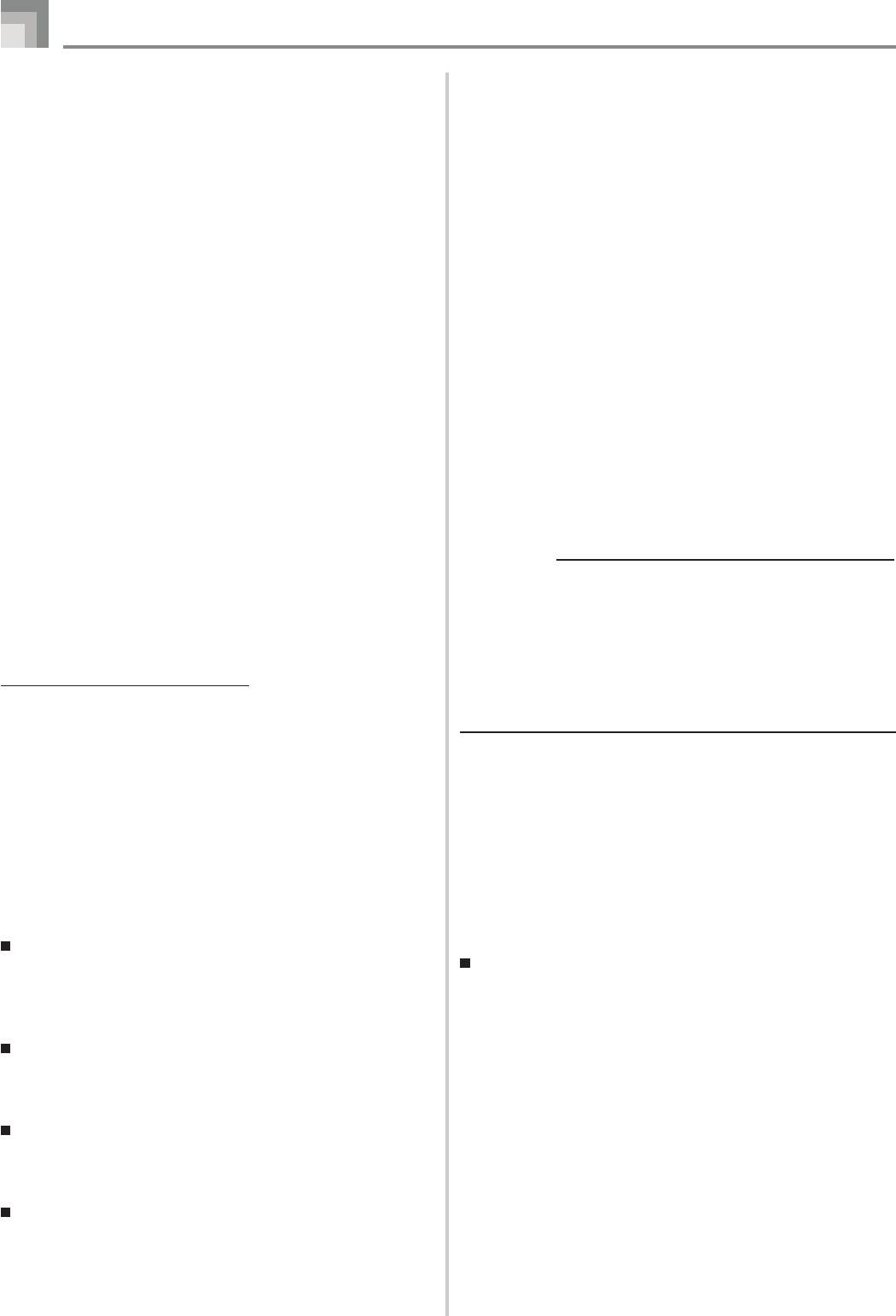
82
Подключение к компьютеру
txt» в той же папке, где расположено программное обеспе-
Система расширения данных через In-
чение, которое вы устанавливаете.
ternet (Internet Data Expansion System)
1. Для установки программного обеспечения управления му-
зыкальными данными зайдите на CD-ROM на вашем ком-
Программное обеспечение управления музыкальными
пьютере и дважды щелкните по файлу «ides40.exe». Далее,
данными на прилагаемом к музыкальному инструменту
выполняйте указания, появляющиеся на экране монитора
CD-ROM, дает вам возможность передавать данные, загру-
вашего компьютера.
женные с МУЗЫКАЛЬНОГО САЙТА CASIO, с вашего ком-
* Документация к прикладному программному обеспече-
пьютера в память инструмента. Вы также можете использо-
нию на разных языках имеется на прилагаемом к музы-
вать это программное обеспечение для сохранения данных,
кальному инструменту CD-ROM. Ищите Руководство на
созданных с использованием инструмента, на жестком диске
нужном вам языке в соответствующей папке. Вы можете
вашего компьютера. Программное обеспечение управления
получить доступ к руководству, открыв HTML-страницу
музыкальными данными поддерживает передачу следующих
«index.html» с использованием одного из следующих типов
типов данных.
веб-браузеров.
Internet Exporer 4 или более поздней версии
•
SMF
Netscape Navigator 4.04 или более поздней версии
•
Модели ритмов
* Поддерживаемые компьютерные операционные системы
•
Регистрации
Программное обеспечение управления музыкальными данны-
•
Пользовательские песни, созданные в режиме памяти пе-
ми будет работать при следующих операционных системах.
сен
Windows 98SE
•
Звуки ударных инструментов с волнообразной формой сиг-
Windows Me
нала
Windows 2000
Windows XP
•
Тембры акустического органа
ВНИМАНИЕ!
•
Тембры
• Программное обеспечение управления музыкальными
•
Тембры с волнообразной формой сигнала
данными предназначено для работы при стандартных
•
DSP
конфигурациях вышеуказанных операционных систем. Учтите,
•
Упаковочные файлы
что при некоторых программных и аппаратных средах данное
•
Все пользовательские данные
программное обеспечение может работать неправильно.
МУЗЫКАЛЬНЫЙ САЙТ CASIO
• Работа программного обеспечения управления музыкальными
http://casio-music.ru/
данными на компьютерах Macintosh не поддерживается.
Программное обеспечение управления музыкальными
Загружаемые данные
данными
Посетите МУЗЫКАЛЬНЫЙ САЙТ CASIO для получения
Программное обеспечение управления музыкальными дан-
информации о загружаемых данных.
ными дает вам возможность передавать данные, загруженные
с МУЗЫКАЛЬНОГО САЙТА CASIO, с вашего компьютера в
Данные на прилагаемом CD-ROM
память инструмента, а также передавать данные из памяти
CD-ROM, прилагаемый к музыкальному инструменту, имеет
инструмента на жесткий диск вашего компьютера для хра-
папку под названием «DATAforWK», которая содержит пап-
нения. После запуска программного обеспечения управления
ки с различными данными. Для получения подробной ин-
музыкальными данными вы сможете получить к следующим
формации о данных, содержащихся в этих папках, см. файл
трем приложениям для преобразования данных.
«list.txt», имеющийся в каждой папке.
Волновой преобразователь
Волновой преобразователь создает данные тембров с волно-
Восстановление первоначальных заводских настро-
образной формой сигнала для музыкального инструмента из
ек музыкального инструмента
файлов данных тембров (.wav), сохраненных на жестком дис-
В папке «DATAforWK» на прилагаемом к музыкальному
ке вашего компьютера.
инструменту CD-ROM имеется файл под названием «alldata.
Ритмический преобразователь
ckf», в котором содержатся данные для восстановления пер-
Ритмический преобразователь создает данные ритмов для
воначальных заводских настроек. Для восстановления перво-
музыкального инструмента из данных ритмов формата SMF,
начальных заводских настроек музыкального инструмента
сохраненных на жестком диске вашего компьютера.
необходимо скопировать файл «alldata.ckf» во флэш-память
Редактор параметров
инструмента.
Редактор параметров делает возможным использование ва-
•
Для получения информации о копировании данных во
шего компьютера для редактирования параметров клавиа-
флэш-память музыкального инструмента смотрите руко-
туры.
водство по программному обеспечению.
Как установить программное обеспечение управле-
ния музыкальными данными
•
Прежде чем устанавливать программное обеспечение уп-
равления музыкальными данными, обязательно прочтите
содержимое файла «readme.txt». Вы найдете файл «readme.
WK-3300_3800_8000 Ru 1-92 corr.iSec1:82 Sec1:82WK-3300_3800_8000 Ru 1-92 corr.iSec1:82 Sec1:82 8/11/06 9:47:23 AM8/11/06 9:47:23 AM
Оглавление
- Меры безопасности
- Введение
- Содержание
- Общее устройство инструмента
- Питание
- Соединения
- Основные операции
- Использование режима акустического органа (Drawbar Organ)
- Использование тембровых эффектов
- Автоаккомпанемент
- Функция микшера
- Режим синтезатора
- Регистрационная память
- Функция памяти песен
- Установки клавиатуры
- Использование SMF-плейера
- Подключение к компьютеру
- Сохранение данных
- Поиск и устранение неисправностей
- Технические характеристики
- Уход за музыкальным инструментом
- Приложения
- Музыка всего мира
- Основные настройки перед началом работы
- Приложение 1: Data Manager
- Приложение 2: Parameter Editor
- Приложение 3: Rhythm Converter
- Приложение 4: Wave Converter





